
PCの操作中に画面がブラックアウトしてしまった場合、ほとんどの操作を加えることができなくなります。しかしPCがブラックアウトする原因と正しい対処法を知っていれば、中のデータを失わずに元通り起動できる可能性もあります。この記事では、PC画面が突然ブラックアウトして突然使用不能になった際に、迅速に対応するための対処法を中心に解説します。
目次
PCがブラックアウトして動かない時の症状
PCがブラックアウトして動かない状態でも、PC本体の電源ランプは点灯していたり、カーソルが表示されていたりと様々です。まずはPCがブラックアウトした際の症状を確認しましょう。
PCの画面がブラックアウトした際の主な症状は以下の通りです。
- 画面になにも表示されず、PCの電源ランプも点灯しない
- 電源はついて動作音はするが、デスクトップ画面に遷移しない
- 画面上に文字が表示される
- PC画面にカーソルのみ表示される
- WindowsなどOSのロゴは表示されるが、そのまま画面がブラックアウトする
PCがブラックアウトする原因
PCがブラックアウトして動かない場合、PC側に大きく分けて3つの問題が発生している可能性が考えられます。
筐体破損
PCのモニター画面など、電子機器を内蔵するものは筐体と呼ばれます。特にPCに接続した周辺機器を管理するマザーボードや、バッテリーの故障によって不具合が発生すると、PCが正常に起動できず、画面がブラックアウトしてしまう恐れがあります。
ソフトウェアやOSの不具合
Windowsが周辺機器を稼働させるためのプログラムであるドライバや、OS自体に不具合が発生することでPC画面がブラックアウトして操作できなくなる恐れがあります。
このようにシステムに異常が発生することによる障害は論理障害と呼ばれます。論理障害はPCのセーフモードやエラーチェックで解決できる可能性もありますが、「スタートアップ修復が終わらない」「セーフモードでPCが起動しない」場合は、操作を続けても画面のブラックアウトを直せないばかりかデータが上書きされる可能性があります。
データの上書きが繰り返された重度の論理障害はPCの機能で直せないことがあります。重要なデータが残っている場合は、データ復旧サービスを利用して、PCからデータを取り出してもらいましょう。
内蔵HDD/SSDの物理的な破損
「強い衝撃」「急激な温度変化」「水没」「経年劣化」などが原因でデータが保存されるPCの内蔵HDD/SSDが物理的に破損することによって、OSなど起動に関わるデータにアクセスできず、正常に起動できなくなる場合があります。これを物理障害と呼び、PCの再起動やエラー修復ツールでは直すことができません。
物理障害が発生したPCからは以下の症状がみられることがあります。
- PC画面に何も表示されない
- PC画面上にカーソルやエラーメッセージのみが表示される
- PCから「カチカチ」「ジー」といった異音がする(内蔵HDDのみ)
- PCから焦げたような異臭がする(内蔵HDDのみ)
なお、SSDが内蔵されているPCの場合は、症状が論理障害の時と同じです。またHDDの場合も物理障害が発生した際に必ず異音や異臭がするとは限らないため、手遅れになる前に専門の業者に相談する必要があります。この時、メーカーに相談すると起動が優先され、HDD/SSDが交換され、PCも初期化されてしまう可能性があります。もしもPCに保存されているデータが必要であれば、メーカーではなくデータ復旧業者まで相談しましょう。
データ復旧業者では、初期診断で異常が発生した箇所を正確に特定し、症状に応じた復旧作業を行うため、PCが初期化されたり、保存されたデータが全て破棄されることはありません。一般的に物理障害が発生したHDD/SSDは対応できる業者が少ないとされますが、技術力の高い業者では、復旧用のツールや設備が揃い、データ復旧のノウハウが独自に蓄積されているため、対応可能な場合があります。
PCがブラックアウトして動かない時の注意点
PCがブラックアウトして動かない時の注意点は以下の通りです。画面がブラックアウトしたPCに不適切な操作を加えると、場合によっては二度とPCが使用できなくなる恐れがあるため、注意しましょう。
PCの強制終了と再起動は繰り返さない
繰り返し強制終了と再起動を行うと、HDDやSSDなどの記憶装置やPCの電子回路に電圧がかかり、状態が悪化する可能性があります。PC回路がショートすると、正常に起動できなくなるだけでなく、保存データの損失などにもつながるため、注意しましょう。
PCの初期化は控える
PCをセーフモードなどで起動できた場合でも、エラー修復に失敗してしまう場合があります。この時にPCから初期化を促されることがありますが、データが全て失われる恐れがあるため、初期化は控えて電源を落としましょう。PCを初期化すると論理障害の一部は解決できることがありますが、物理障害が原因のPCの起動不良などは解決することができません。PCの保存データが必要であれば、独自の技術やノウハウを持つデータ復旧業者まで相談しましょう。
PCを分解しない
PCの部品には壊れやすい精密機械や、接続を誤るとPCが起動できなくなるような重要な部品が多く含まれます。分解してしまうと元通りに組み立てられないだけでなく、メーカー保証も無効となってしまいます。ブラックアウトしたPCは自己判断で分解せずに、起動を優先する場合はメーカー、データを優先する場合はデータ復旧業者に相談して、適切な作業を行ってもらいましょう。
PCがブラックアウトして動かない時の対処法
PCが起動中や操作中にブラックアウトして動かなくなった場合、状態によってはPCの操作で解決できる可能性もあります。
PCに異音や異臭など明らかな故障がない場合で、自力で解決したい方はPCの操作でできる対処法を試してみましょう。
- 周辺機器を取り外す
- PCを再起動する
- BIOS設定を変更する
- タスクマネージャーで復旧する
- セーフモードで起動する
- 回復ドライブがあればスタートアップ修復を行う
- メーカーに修理を相談する
- データ復旧業者に相談する
周辺機器を取り外す
PCの起動時にUSB機器やDVDなどが接続されていると、システムが干渉を受けてしまい、正常に起動できない場合があります。起動時に全ての周辺機器を取り外してみましょう。
PCを再起動する
PCの起動中や操作中に画面がブラックアウトした場合、PC内部で軽微なシステムエラーが発生している可能性があります。電源ボタンを長押しして強制的にシャットダウンし、数分待ってから再度電源を入れてみましょう。ただしPCの再起動を繰り返すと、故障した部品に負荷がかかり状態が悪化する可能性があるため、再起動は1度のみにしましょう。
BIOS設定を変更する
BIOSとはOSの読み込みやハードウェアの制御を行う、PCの起動に関わるプログラムです。
BIOSの設定の中には、デバイスの起動順序の変更や、デフォルトの設定にリセットできる機能が含まれます。直近でBIOSの設定を変更した場合は問題が解決する可能性があるので、試してみましょう。以下にBIOS設定の変更手順を示します。
- PCを再起動し、起動中に「F2」や「Del」キー(PCによって異なる)を押してBIOS設定画面に入ります
- 「Boot」タブを選択し、起動デバイスの優先順位を変更します
- 「Exit」タブから「Exit Saving Changes」を選び、変更を保存して再起動します
タスクマネージャーで復旧する
PCは起動しているものの、システムが正常にロードされない場合は、タスクマネージャーを使って不要なプロセスを終了し、システムリソースを解放しましょう。操作手順は以下の通りです。
- Ctrl + Alt + Deleteキーを同時に押し、表示された画面から「タスクマネージャー」を選択します
- 「プロセス」タブをクリックし、メモリやCPU使用率が異常に高いプロセスを見つけます
- 終了させたいプロセスを選択し、「タスクの終了」をクリックしてシステムリソースを解放します
セーフモードで起動する
セーフモードとは、最小限のドライバとプログラムのみでPCを起動できる機能です。画面がブラックアウトしている状態でもセーフモードで起動できれば、診断やエラーチェックで問題を解決できる場合があります。セーフモードでPCを起動する手順は以下の通りです。
- PCを再起動し、「F8」キーを連打して「詳細ブート オプション」メニューを表示します
- 「セーフモード」または「セーフモードとネットワーク」の番号のキーを押して起動します
- 画面上に「セーフモード」の文字が表示されているのを確認し、エラーチェックや診断を行います
回復ドライブがあればスタートアップ修復を行う
Windowsにはスタートアップ修復機能が備わっており、システムに問題がある場合に自動で修復を試みることができます。事前に回復ドライブを作成していた場合、スタートアップ修復でエラーを修復しましょう。手順は以下の通りです。
- 回復ドライブ(USBまたはDVD)をPCに挿入します
- PCを再起動し、BIOS設定でUSBまたはDVDから起動するよう設定します
- 「Windowsのセットアップ」画面が表示されたら、「次へ」をクリックし、「コンピューターの修復」を選択します
- 「トラブルシューティング」を選び、「詳細オプション」から「スタートアップ修復」を選択して修復を実行します
ただし、スタートアップ修復を行っても状態が改善しない場合は、PCでは修復できない重度の論理障害や物理障害が発生している可能性があります。以下の記事を参考に
メーカーに修理を相談する
PCが保証期間内であればメーカーに修理を依頼すると、安価に修理が可能です。ただし、メーカーではPCの起動が優先されるため、故障した箇所によっては内蔵HDD/SSDは交換され、PCも初期化されて保存データが失われてしまう恐れがあります。
メーカー側で初期化でしか対応できない場合や、内部に重要なデータが保存されている場合は、先にデータ復旧業者に連絡し、ブラックアウトしたPCからデータを取り出してもらってから修理に出しましょう。
データ復旧業者に相談する
画面がブラックアウトして動かないPCに保存されている「データ」を復旧したい場合、データ復旧専門業者に相談してください。
データ復旧業者は、その名の通りデータ復旧を専門に行っており、メーカーのデータ復旧サービスで断られたケースでもデータ復旧業者であれば復旧のノウハウを有していることがあります。ただし、データ復旧の専門業者は全国に100社以上あると言われており、技術力やサービス内容などは業者によって大きく異なります。特に技術力はデータ復旧の成功/失敗を左右する大事なポイントとなるので、復旧率の高い業者を選びましょう。
PCのデータ復旧業者に依頼する時の業者を選ぶポイント
国内に100社以上あるデータ復旧業者の中から、復旧率の高い業者選びで確実に押さえておきたいポイントは次のとおりです。
【ポイント1】データ復旧業者の技術力を見極める
データ復旧業者の技術力を見極めるポイントとして、たとえば下記のような項目があります。
- データ復旧の技術力が高く、復旧実績が多数ある(数値や指標で明示している)
- 海外からの技術導入を積極的に行っている
- 他社で復旧不可能だった機器の復旧実績が多数ある
- クリーンルーム等、データ復旧に必要な設備や部品を保有している
- 復旧ラボを自社内に保有し、公開している
- 対応できる機器の種類や症状が豊富である
- 優秀な復旧エンジニアが多数在籍し、機器ごとの専門に分かれている
- 初期診断・復旧スピードが速い
- 研究開発などの取組みが第三者(公的機関)に認められた実績がある
PCデータ復旧業者は全国に数多くありますが、技術はピンキリです。その際、指標となる軸が「復旧実績」「設備」「ラボ公開有無」「従業員数」「初期診断・復旧スピード」「受付時間」です。これらは、いずれもデータ復旧の信頼度を確認する上で、必要不可欠な要素となります。
ただ、こうした観点をもとに、有名なPCデータ復旧業者5社を比較すると、WEB上で情報をオープンにしている業者は思いのほか少ないことが分かりました。
| サービス名 | デジタルデータ リカバリー |
A1 Data | PCエコ サービス |
アドバンス デザイン |
データレスキュー センター |
|---|---|---|---|---|---|
| 復旧実績 | ✓復旧率95.2% ✓相談件数 41万件以上 ✓他社不可 5,700件 ✓官公庁・法人 1万社以上 |
✓復旧率非公開× ✓復旧件数 7万件以上 |
✓復旧率非公開× ✓依頼件数 3万件 |
✓復旧率非公開× ✓大手法人 1,000社以上 |
✓復旧率非公開× ✓受付件数 15万件以上 |
| 設備 | ✓クリーンルーム (クラス100) ✓ドナーHDD 7,000台以上 |
✓クリーン ベンチ ✓ドナーHDD 2万台以上 |
×
なし |
✓クリーンルーム |
×
なし |
| ラボ公開 |
○
公開・見学可能 |
×
非公開 |
×
非公開 |
×
非公開 |
×
非公開 |
| 従業員数 (エンジニア 人数) |
164名 (約40名) |
66名(-) | 18名(-) | 20名(-) | 23名(-) |
| 初期診断・ 復旧スピード |
【初期診断】 最短5分【復旧】 80%を48時間 以内に完了 |
【初期診断】 1~3日【復旧】 非公開 |
【初期診断】 1日~【復旧】 最短3日 |
【初期診断】 1~3日【復旧】 非公開 |
【初期診断】 6~48時間(※一部有料)【復旧】 非公開 |
| 受付時間 | 年中無休 24時間受付 |
平日のみ 24時間受付 |
年中無休 24時間受付 |
平日のみ 9:00~17:30 |
年中無休 9:00~18:00 |
(※2022年9月時点の情報)
復旧率が非公開の業者は、復旧スピード・復旧ラボの設備規模・エンジニア人数も非公開だったため、全体像がつかみづらい印象でした。
デジタルデータリカバリーの在籍エンジニア人数を参考にすると、他の業者のエンジニアは2~3名ほどとかなり少ないかもしれません。
技術力の高い業者を見極めるうえでWEB公開情報は貴重な判断材料になります。主要な項目についてどのように判断したらよいか、さらに詳しく解説します。
データ復旧の技術力が高く、復旧実績が多数ある(数値や指標で明示している)
各データ復旧業者の復旧実績や復旧率は公式HPなどで確認ができる場合が多いです。「復旧実績〇件」「復旧率〇〇%」など数値で示されている場合は、客観的な指標であるので信頼できる情報と言えます。
復旧技術は業者によって雲泥の差があるため、そもそも復旧率や件数を非公開としている業者は技術力が低い、または実績が少ないと考えていいでしょう。また、専門の解析ツールやクリーンルームなどの復旧設備の有無を確認することでも、その業者の復旧率(技術力)を確認することができます。
他にはデータ復旧の技術レベルが特に高い業者の特徴として、下記があげられます。
データ復旧技術のレベルが特に高い業者の特徴
- データ復旧の中でも最高難易度といわれる「データの記録される面に傷のついたHDD(スクラッチ障害)から復旧実績がある業者」は技術レベルが非常に高い
- 相談実績や復旧の成功度合いを明示している(20万件以上~、復旧率〇%等)
- HDDだけでなく、SSDやUSBメモリ、SDカード、スマートフォンといったメモリ媒体の障害にも対応している
- RAID構成のNAS・サーバーやデータベースの復旧に対応している
復旧率が高い業者は信用できない?
「復旧率が高いだけでは信用できない」という見方も存在します。復旧率の計算方法が業者によって違うため、単純比較が難しいことが理由です。しかし、全国100以上あると言われるデータ復旧業者から依頼先を決めるうえで、復旧率という客観的な指標が判断材料の一つとなるのも確かです。もしも信ぴょう性が気になる場合は、「データの根拠まで明記しているか?」「第三者機関のチェックを通しているか?」というポイントにも注目するとよいでしょう。
復旧スピードが速い
納期のあるデータや、失ったことで業務が止まってしまうデータを紛失した場合、一刻も早く復旧したいと思うものです。そこで気になるのが復旧業者のスピードです。
復旧スピードが速い業者の特徴
- 交換用の部品を大量に保有し、部品調達の時間をカットしている
- 土日祝日も復旧対応をしており、復旧エンジニアの人員が多い
- クリーンルーム等の設備導入が進んでおり、復旧できる台数が多い
復旧スピードには交換部品の在庫数やエンジニアレベルなどの要因があります。
たとえば機器に物理的な障害がある場合、内部で破損した部品を交換する必要があります。HDDなどの記憶媒体は外見や型番が同一でも、製造年などで部品が異なる場合があります。交換部品を多く取り揃えている専門業者では、必要な部品を海外から調達している時間をカットできるため、迅速な復旧・納品が可能です。
自社内にクリーンルームなどの復旧専用設備を保有している業者では、復旧作業を安全かつ迅速に自社で完結させることができ、結果として復旧スピードが向上します。専門業者によっては、復旧スピードの目安が明記されていることもあるので公式HP等で確認してみてください。
他社で復旧不可能だった機器の復旧実績が多数ある
一度他社で復旧作業を行い、復旧できなかった機器であっても業者によっては受け付けてくれる場合があります。技術力の高い業者であればあるほど、他社で復旧できなかった機器の復旧実績が多くなる傾向にあります。一度復旧ができなかった場合も、他の業者に依頼をしてみると復旧できる可能性があるので、諦めずに相談してみるのがいいでしょう。
また、繰り返しになりますが、このように一度復旧に失敗し他の業者に依頼するといったダブルコストをかけないためにも、最初に最も技術力の高い業者へ依頼することをおすすめします。
公的機関からの表彰歴がある
公的な機関からの表彰歴なども、技術力をはかる指針となります。
特に、一般の団体ではなく自治体や政府機関・警察などからの表彰歴・感謝状の受賞歴があるデータ復旧業者は、それだけの実績を残していることを信頼してもよいでしょう。
HPに掲載されている表彰歴・受賞歴などを確認してみてください。
【ポイント2】信頼できる復旧業者かを見極める
技術力以外にも、その業者が信頼できる業者かどうかは気になるところです。データ復旧業者が信頼できるかを見極めるために、具体的には下記のような点に着目するといいでしょう。
- 大手法人や官公庁の取引実績が多数あり、運営会社が信頼できる
- サービス対応が丁寧で信頼できる
- プライバシー認証の取得等、セキュリティ対策が徹底されている
- 復旧ラボへの持込み・見学が可能(作業風景を外部に発信・公開している)
大手法人や官公庁の実績が多数あり、運営会社が信頼できる
技術力が高いと謳っていても、相談件数・復旧件数が少ない等実績が伴わなければ、信ぴょう性は疑わしいものとなってしまいます。そのため、下記のような観点で実績の確認を必ず行いましょう。
データ復旧業者の中には、その取り組みが認められ第三者機関に表彰されている業者も存在します。信頼できる業者へ依頼するために、HP上で具体的な数値で実績を明記している業者を選んだ方がいいでしょう。
実績のあるデータ復旧業者の特徴
- 大手企業や官公庁からの依頼がある
- HP上に「相談件数〇〇件」「復旧実績〇〇件」と具体的な数値で示している
- 公的機関(官公庁、警視庁等)からの表彰実績がある
- メディアでデータ復旧業者として取り上げられた実績がある
プライバシー認証の取得等、セキュリティ対策が徹底されている
企業データや技術データなど、外部に知られてはいけないデータを復旧しなければいけない場合もあります。そのような場合は、各専門業者のセキュリティ対策を確認しましょう。
上記の実績部分でも触れましたが、大手企業や官公庁からの依頼がある企業はセキュリティ対策が万全である業者が多いです。取引実績のほかにも「ISO27001」や「Pマーク」など、世界基準で規定されているセキュリティの認定を取得していることや、防犯カメラや外部部機器の持ち込み制限など、情報漏洩対策がしっかりされているかを確認しても良いでしょう。
ISO27001・Pマークとは
ISO27001(ISMS)やPマークとは、情報セキュリティマネジメントシステムの規格です。
ISO27001(Information Security Management Systems)とは、組織における情報管理のセキュリティ、管理方法、マネジメント方法について定めた規格です。
個人情報保護法よりも対象とする情報の範囲が広く、国際的に統一された規格なので、ISO27001/ISMSの認証を取得している企業であれば、大切なデータを預けても安心です。
また、Pマーク(プライバシーマーク)とは日本国内の規格で、こちらも個人情報保護マネジメントシステムを運用していることの証明となります。
復旧ラボへの持込み・見学が可能(作業風景を外部に発信・公開している)
「避けた方が良いデータ復旧業者の特徴」で紹介した通り、データ復旧業者の中にはWebサイト上に掲載している社内風景と実態が異なる怪しい業者も存在します。大切なデータを預ける上で、信頼できる業者か、対応している人の顔が見えるかは非常に重要な点といえます。
データ復旧の設備を自社内に保有し運営している業者は、復旧ラボへの持込みや見学を受付ていたり、SNS等で作業風景を発信しているケースもあります。心配な場合は「作業現場の見学は可能ですか?」「設備を自分で確かめたい」等を相談するといいでしょう。セキュリティ等を理由に断られた場合、その業者は怪しいと判断したほうがいいです。正確な実態を確認するようにしましょう。
設備の規模を見極めるポイント
- クリーンルーム(クラス100等)を設置している
- 交換用HDDなどの復旧に必要な部品のストック数が多い
- 復旧ラボが公開されている
- 在籍しているエンジニアの数が多い
- 同時復旧可能な台数が多い
クリーンルームとは?
クリーンルームとは空気の清浄度が高い部屋のことで、HDD復旧作業の工程で必要になることがあります。クリーンルームには清浄度の規格があり、HDDの復旧作業では「クラス100」と呼ばれる無菌手術室と同等レベルの設備がないとできない作業もあります。「クリーンベンチ」はクリーンルームより簡易的な設備であり、行える作業が限られます。多くの業者では簡易的なクリーンベンチしかない・そもそも専用の設備がなく、精密な作業は他社に外注している業者も存在します。
【ポイント3】サービスの利用しやすさを見極める
データ復旧サービスの利用しやすさを見極める項目としては、下記があげられます。
- 土日祝日の復旧対応や夜間窓口があり、相談しやすい
- 出張での復旧に対応している
- 依頼前の初期費用がかからない
- 特急料金がかからない
- データ納品時の追加費用がかからない
土日祝日の復旧対応や夜間窓口があり、相談しやすい
急ぎでデータが必要な場合や、仕事で平日の相談が難しい…といった場合も、土日祝日対応の業者であれば、安心です。業者によっては24時間受付を行っている業者もあるため、緊急時や急ぎの復旧依頼を行いたい場合は、営業時間を確認するといいでしょう。
依頼前の初期費用がかからない
「自身の機器の状態が分からないまま専門業者に依頼するのは不安だ」という方は少なくないでしょう。そのような場合は初期費用の発生しないデータ復旧専門業者へ相談しましょう。
初期費用というのは「データ復旧の作業に着手するまでの費用」のことを指します。
データ復旧依頼前に請求される可能性のある初期費用
- 症状の相談
- 機器の配送料金
- 機器分解料金
- 初期診断・見積費用
業者によっては、依頼前であるのにも関わらず見積のための機器配送料や機器の分解料金、初期診断費用が発生することがあります。また、診断の結果、復旧が不可能だったり依頼をキャンセルしたとしても、その費用は初期診断代として返金されません。データ復旧専門業者を選定する場合は、必ず上記の初期費用の発生しない専門業者へ相談をしましょう。
特急料金がかからない
急ぎで初期診断や復旧対応を依頼したい場合、特急料金がかかる業者があります。また業者によって営業時間や復旧・納品までのスピードには差があるため、依頼の際は気をつけましょう。特急料金がかからない、かつ土日祝日等にかかわらず最短で復旧対応を行ってもらえる業者を選ぶといいでしょう。
データ納品時の追加費用がかからない
データ復旧後、納品用の機器代金やデータのコピー代金を別途請求されるケースがあります。心配な場合は、依頼前にデータ納品時の形態や、追加費用の有無を確認しておくといいでしょう。
データ復旧サービスをネットで検索した際によく見るのは、デジタルデータリカバリー、アドバンスデザイン、AIデータ、LIVEDATA、AOSデータ復旧サービスセンター、PCエコサービス、データレスキューセンターなどです。データ復旧業者は全国で100社以上もあると言われるので、その中でも主要な業者だと思われます。しかし、しっかり条件を見比べてみると、初期診断や機器の配送料が有料だったり、社内にクリーンルーム(HDDを開封するのに必要な設備)を保有していなかったりと、ネットで上位の業者でもサービス内容には差があるようです。
おすすめのデータ復旧業者
データ復旧業者は全国100社以上あると言われており、復旧率や対応範囲は業者によって大きく違います。確実にデータ復旧するには、実績が豊富で復旧率の高い業者に依頼するのが一番です。
そこで、全国の業者から復旧率・実績・復旧スピード・価格や特長を比較して厳選したおすすめサービスをご紹介します。編集部おすすめのデータ復旧業者は、こちらのデジタルデータリカバリーです。
デジタルデータリカバリー

公式HPデジタルデータリカバリー
デジタルデータリカバリーは、14年連続データ復旧国内売り上げNo.1(※1)のデータ復旧専門業者です。復旧率最高値は95.2%(※2)と非常に高い技術力を有しています。依頼の8割を48時間以内に復旧と復旧のスピードも優れています。また、官公庁や大手企業を含む累積46万件以上の相談実績があります。
この業者は、相談から見積もりの提示まで無料で行っているため、データ復旧を検討している際は、自力で復旧作業に取り掛かる前に、まずは最大手であるデジタルデータリカバリーに相談すると良いでしょう。
| 対応製品 | ■記憶媒体全般 ハードディスク、外付けHDD、NAS/サーバー(RAID構成対応)、パソコン(ノートPC/デスクトップPC)、SSD、レコーダー、USBメモリ、SDカード、ビデオカメラ、スマホ(iPhone/Android)、ドライブレコーダー等 |
|---|---|
| 復旧期間 | 最短当日に復旧完了(本社へ持ち込む場合) 約80%が48時間以内に復旧完了 |
| 設備 | 復旧ラボの見学OK クリーンルームクラス100あり 交換用HDD7,000台以上 |
| 特長 | ✔データ復旧専門業者 14年連続データ復旧国内売上No.1(※1) ✔復旧率最高値95.2%(※2)の非常に高い技術力 ✔官公庁や大手企業を含む累積46万件以上の相談実績 ✔相談・診断・見積り無料(デジタルデータリカバリーへの配送料も無料) ✔365日年中無休で復旧対応 |
| 所在地 | 本社:東京都六本木 持込み拠点:横浜、名古屋、大阪、福岡 |
デジタルデータリカバリーのさらに詳しい説明は公式サイトへ
※1:第三者機関による、データ復旧サービスでの売上の調査結果に基づく(算出期間:2007年~2020年)
※2:2018年2月実績 復旧率=データ復旧件数/データ復旧ご依頼件数 (2017年12月~2021年12月の各月復旧率の最高値)
まとめ
PC画面がブラックアウトしてしまい、動かなくなった場合、PCの修復機能で解決できる症状と解決できない症状があります。PCによってはブラックアウトの状態を正確に見分けることは極めて困難なため、再起動などを試しても起動しない場合は専門の修理・復旧サービスを利用することをおすすめします。
特に起動しないPCのデータ復旧はメーカーの対応外であることも多いので、必要なデータが本体に残っている場合はデータ復旧業者に相談してみましょう。



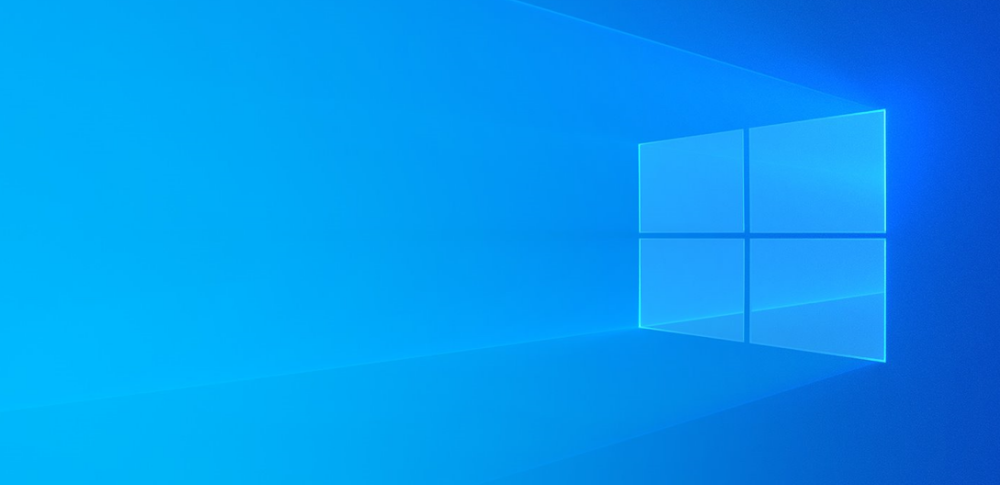

![中小企業の情報瀬キィリティ相談窓口[30分無料]](/wp-content/uploads/2023/07/bnr_footer04.png)



